- Nvidia GeForce Experience on Nvidia GTX-i graafikakaartide kaasrakendus.
- Rakendus haldab sujuva mängukogemuse nautimiseks automaatseid värskendusi ja mängusiseseid optimeerimisi.
- Rohkem tõrkeotsinguartikleid, näiteks selle rakenduse kohta, vaadake meie spetsiaalne GeForce'i kogemuste keskus.
- Rohkemate suurepäraste juhendite saamiseks vaadake meie lehte spetsiaalne Windows 10 Fixi leht.
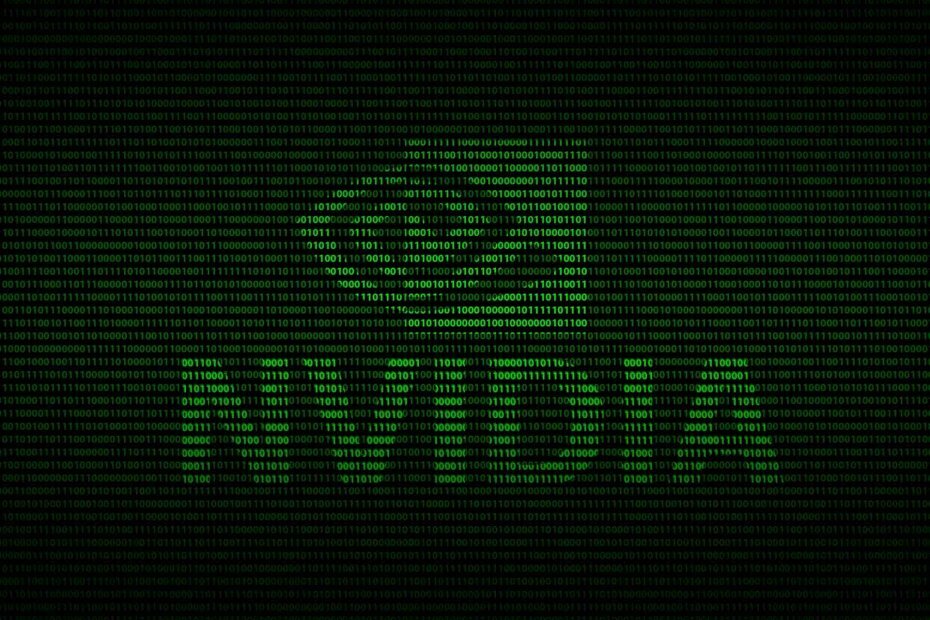
- Laadige alla Restoro arvuti parandamise tööriist mis on varustatud patenteeritud tehnoloogiatega (saadaval patent siin).
- Klõpsake nuppu Käivitage skannimine leida Windowsi probleeme, mis võivad põhjustada arvutiga probleeme.
- Klõpsake nuppu Parandage kõik arvuti turvalisust ja jõudlust mõjutavate probleemide lahendamiseks
- Restoro on alla laadinud 0 lugejaid sel kuul.
GeForce Experience on peamine rakendus mänguritele, kes kasutavad oma Windows 10 arvutis GTX ja RTX graafikakaarte. See annab olulist teavet teie riistvara kohta ning aitab teil konfigureerida oma GPU ja mängu seadeid.
NVIDIA populaarne tarkvara ei pruugi mõnikord tõrke korral korralikult töötada ega seda üldse avada Midagi läks valesti. Proovige taaskäivitada GeForce Experience kuvatakse kasutajale.
Kuidas parandada GeForce Experience'i avamist Windows 10-s?
1. Lõpeta NVIDIA protsessid tegumihalduris
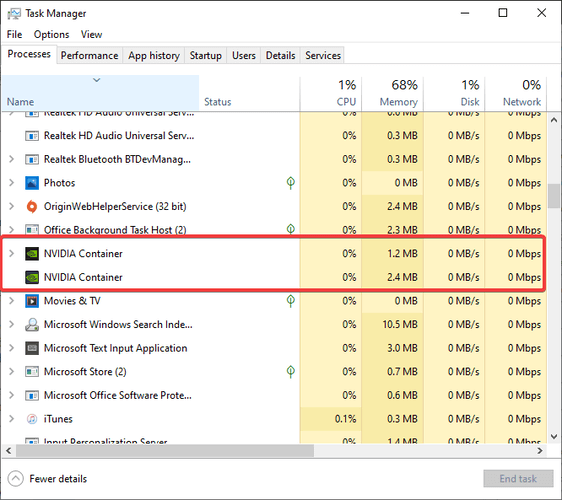
- Pea üle oma vasakusse alumisse serva Tegumiriba, siis all Otsinguriba, ja sisestage Task Manager
- Kerige alla ja otsige kõiki töötavaid NVIDIA-protsesse, seejärel klõpsake nuppu Lõpeta ülesanne
- Pärast kõigi protsesside sulgemist avage NVIDIA GeForce Kogege uuesti, et kontrollida, kas viga on parandatud
2. Taaskäivitage GeForce'i kogemus Windowsi teenustes
- Pea üle oma vasakusse alumisse serva Tegumiribaja otsige Teenused, siis klõpsake esimest valikut
- Otsige üles teenus NVIDIA GeForce Experience, seejärel paremklõpsake sellel ja valige Atribuudid
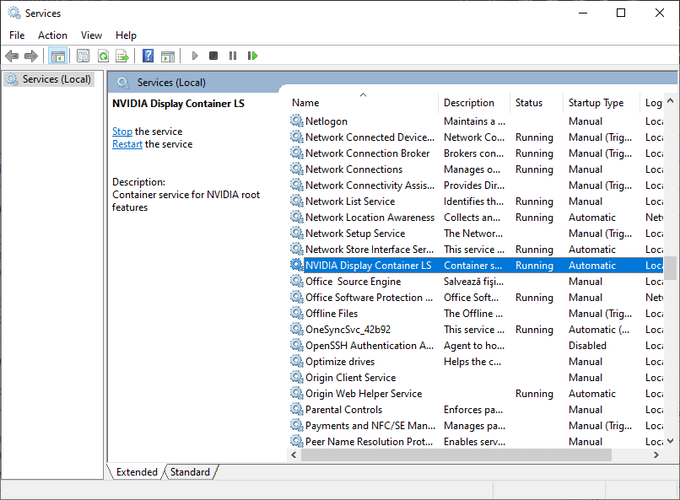
- Määrake Käivitamise tüüp kuni Automaatne, seejärel valige Alusta kui teenus on peatatud
- Klõpsake nuppu Rakenda, seejärel valige Okei
- Tagasi teenuste loendisse valige teised NVIDIA teenused ja korrake sama protsessi, mida eespool kirjeldati
- Pärast nimetatud sammude järgimist käivitage GeForce Experience tavaliselt, viga peaks nüüd olema parandatud
3. Kontrollige oma tulemüüri ja viirusetõrje seadeid

- Trüki sisse Windows Defenderi tulemüür sinu peal Otsinguriba, seejärel valige esimene valik
- Mine üle Rakenduse või funktsiooni lubamine Windows Defenderi tulemüüri kaudu
- Klõpsake nuppu Muuda seadeid nuppu
- Kerige alla ja otsige NVIDIA-ga seotud rakendusi ning veenduge, et kõigi nende jaoks on linnukesed märgitud
- Avage NVIDIA GeForce'i kogemus tavapäraselt ja kontrollige, kas probleem on lahendatud
- Teise võimalusena peaksite ka ajutiselt välja lülitama mis tahes kolmanda osapoole viirusetõrjetarkvara, et kontrollida, kas see peatab GeForce Experience'i töötamise
4. Installige tarkvara GeForce Experience uuesti

- Trüki sisse Lisage või eemaldage programme oma Windowsi otsing, seejärel valige esimene tulemus
- Otsige NVIDIA GeForce Experience, valige see ja klõpsake nuppu Desinstalli
- Pärast tarkvara desinstallimist pöörduge ametniku poole GeForce Experience'i allalaadimisleht ja hankige GeForce Experience uusim versioon
- Kui olete paketi alla laadinud, käivitage see ja installige rakendus oma Windows 10 arvutisse
5. Installige graafikakaardi draiver uuesti seadmehaldurisse
- Pöörake oma vasakusse alanurka Tegumiriba, paremklõpsake nuppu Windowsi ikoonja valige Seadmehaldus
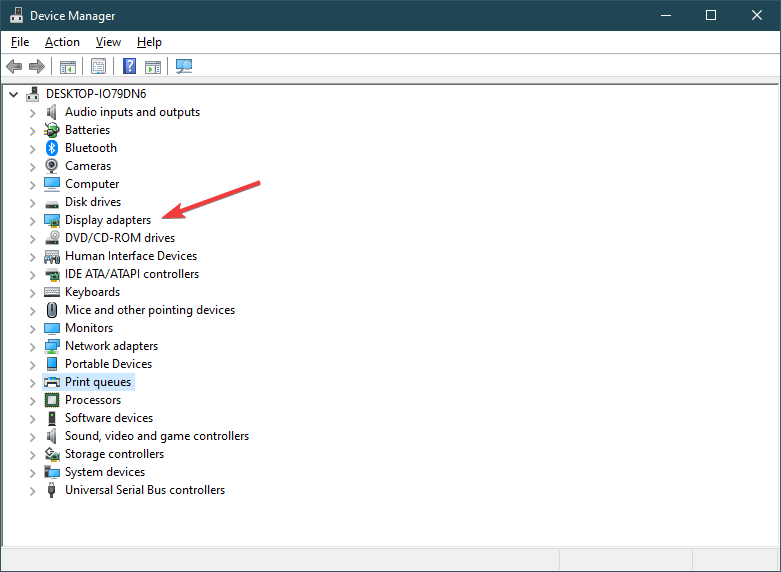
- Otsige üles Ekraani adapter, siis paremklõpsake oma NVIDIA GTX või RTX graafikakaardil ja valige Desinstallige seade
- Pärast draiveri desinstallimist minge NVIDIA allalaadimisleht ja hankige seadistamiseks uusimad graafikakaardi draiverid
- Nüüd käivitage paketi installiprogramm ja installige oma NVIDIA draiverid
- Pärast installimist avage rakendus GeForce Experience, et kontrollida, kas viga on lahendatud
Neid samme järgides peaksite saama oma arvuti lahendada kõik GeForce Experience'i probleemid.
Kas teate mõnda muud lahendust, millest me võime ilma jääda? Andke meile sellest teada, jättes sõnumi allolevasse kommentaaride jaotisesse.
 Kas teil on endiselt probleeme?Parandage need selle tööriistaga:
Kas teil on endiselt probleeme?Parandage need selle tööriistaga:
- Laadige see arvuti parandamise tööriist alla hinnatud suurepäraselt saidil TrustPilot.com (allalaadimine algab sellel lehel).
- Klõpsake nuppu Käivitage skannimine leida Windowsi probleeme, mis võivad põhjustada arvutiga probleeme.
- Klõpsake nuppu Parandage kõik lahendada patenteeritud tehnoloogiatega seotud probleemid (Eksklusiivne allahindlus meie lugejatele).
Restoro on alla laadinud 0 lugejaid sel kuul.
Korduma kippuvad küsimused
GeForce Experience on teie GeForce GTX-i graafikakaardi kaasrakendus, mis aitab automaatseid värskendusi ja mängusisest optimeerimist. Vaadake seda loetelu suurepärasematest Nvidia graafikakaartidest.
GeForce'i kogemus ei ole nõue ja saate suurema osa ülesannetest, mida ta saab, käsitsi täita.
Jah, GeForce Experience'i saab desinstallida nagu iga tavalist rakendust, muretsemata, kas see mõjutab teie Nvidia graafikakaarti.
![Kaugseanss katkestati [täielik juhend]](/f/dadc57b2c7bec56953d57227b81f4def.jpg?width=300&height=460)
![Kuidas parandada Canoni printeri viga 5b00 [parimad lahendused]](/f/dd557d4bdfa517203749681d9a86421a.jpg?width=300&height=460)
